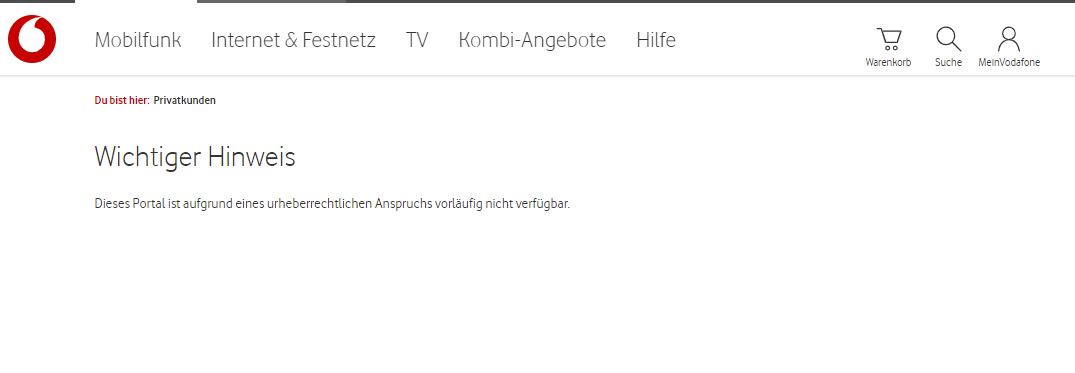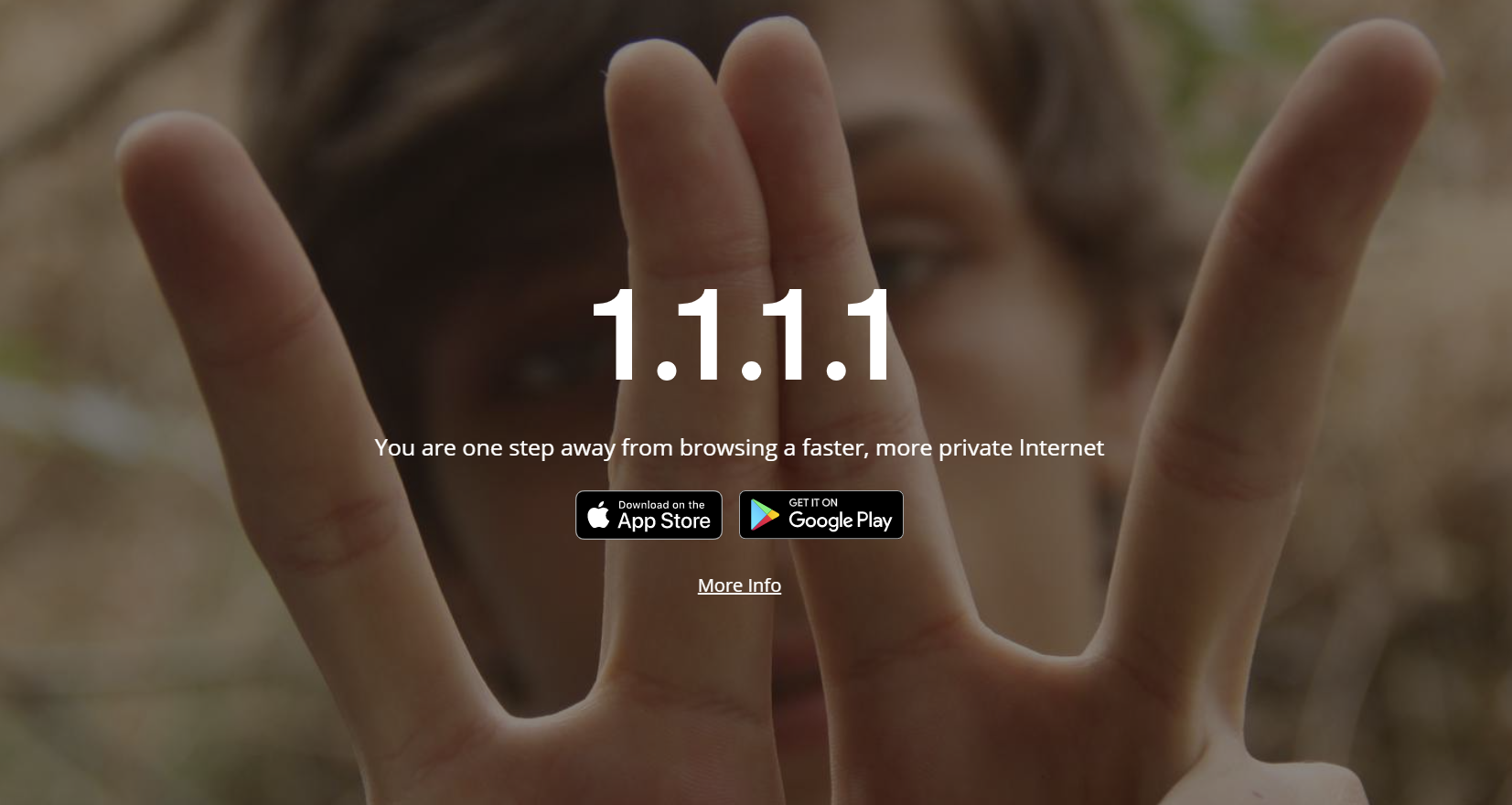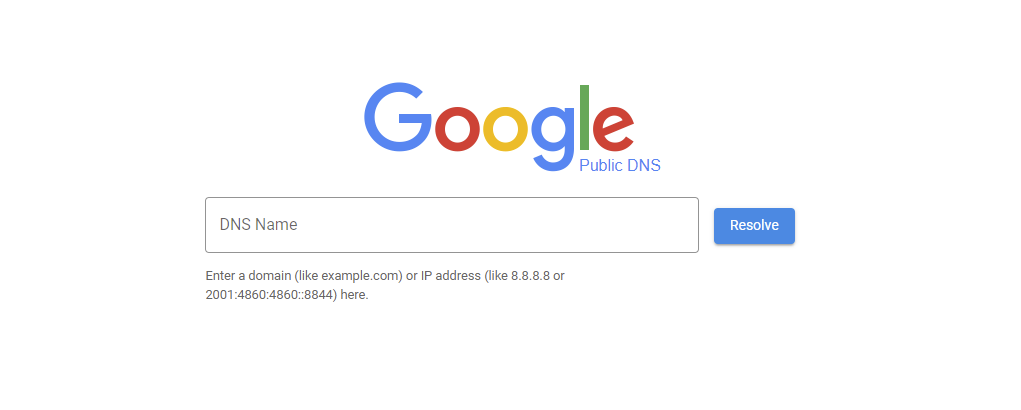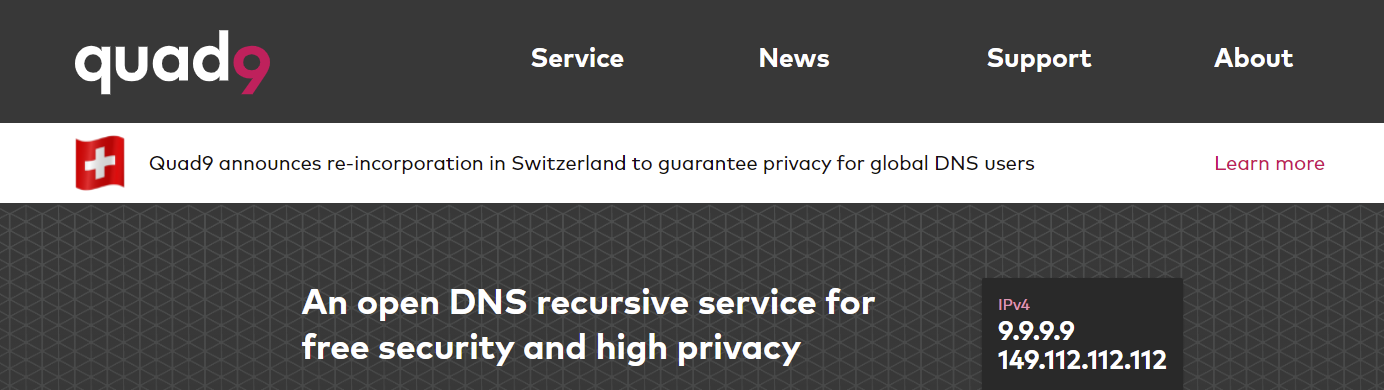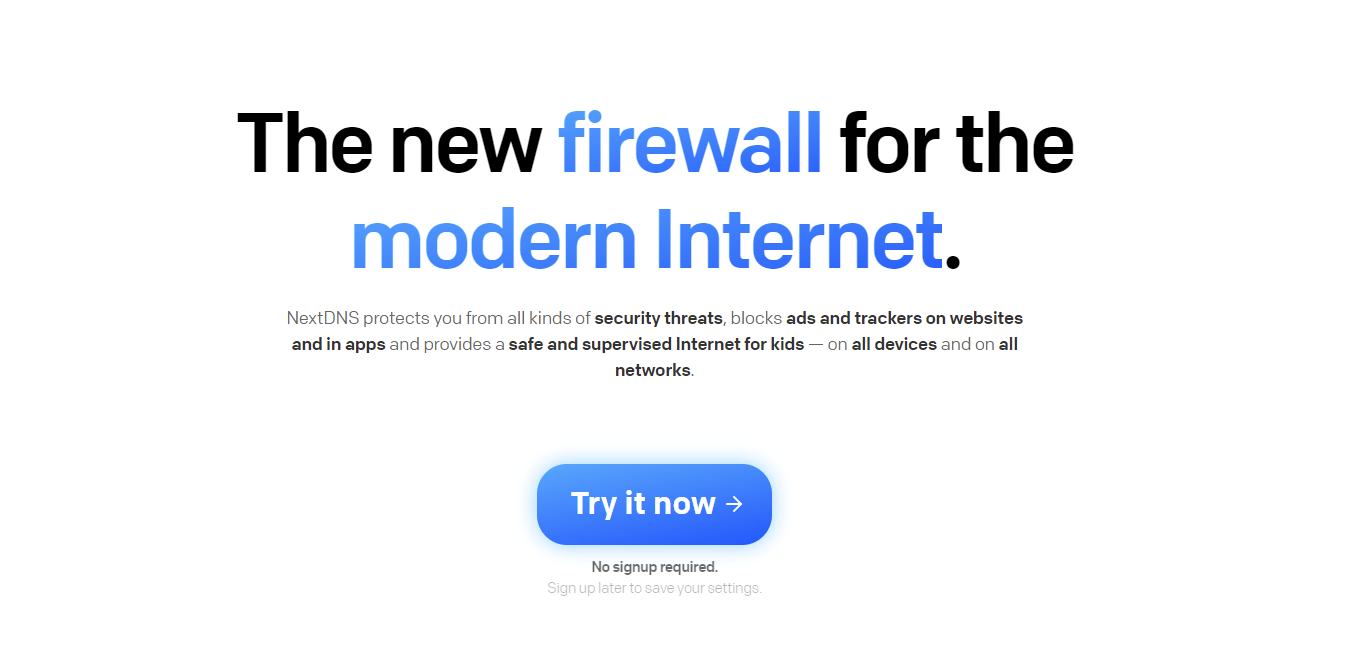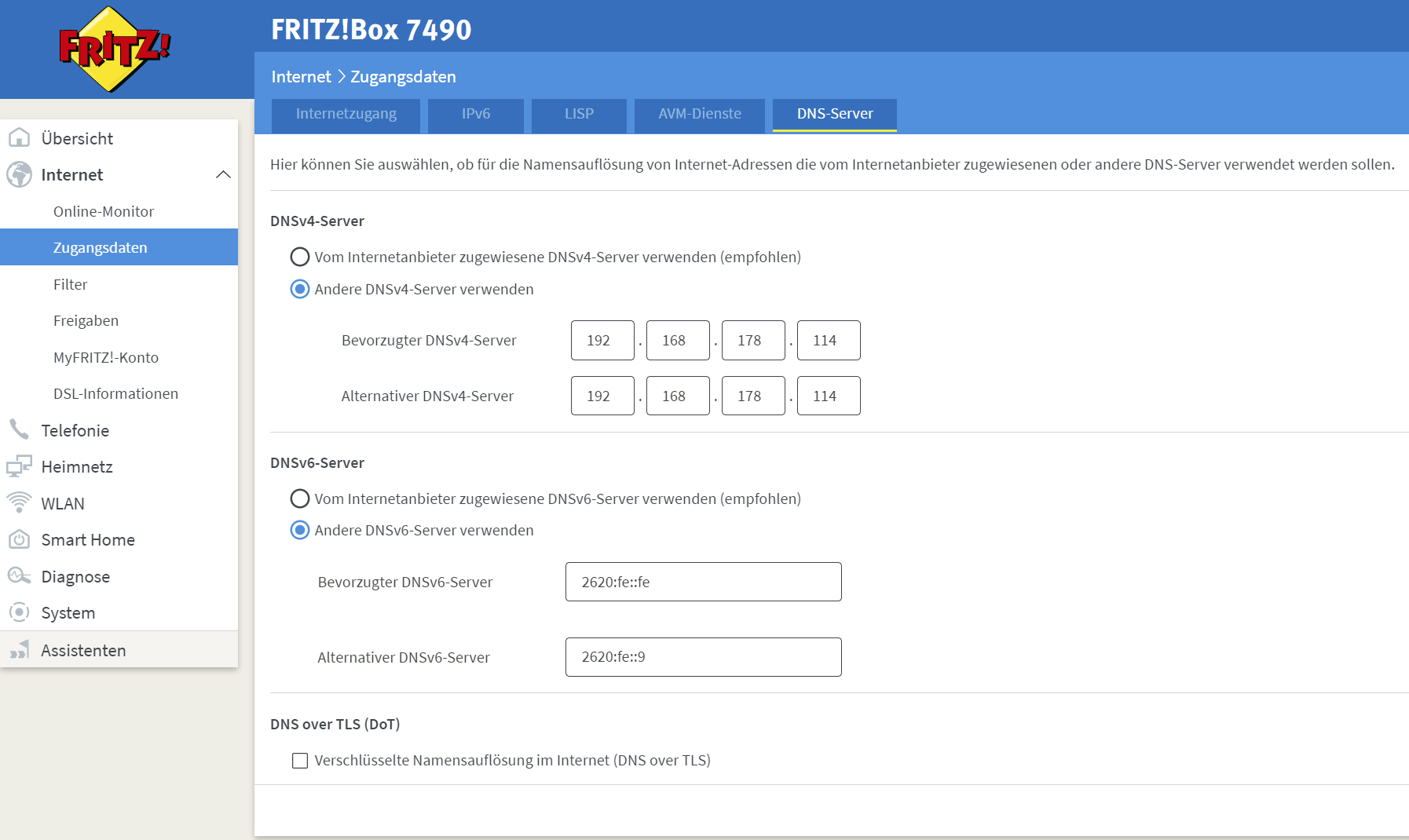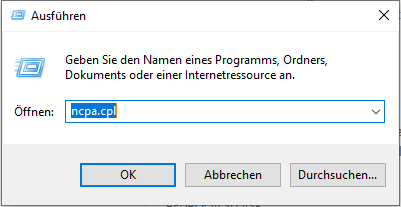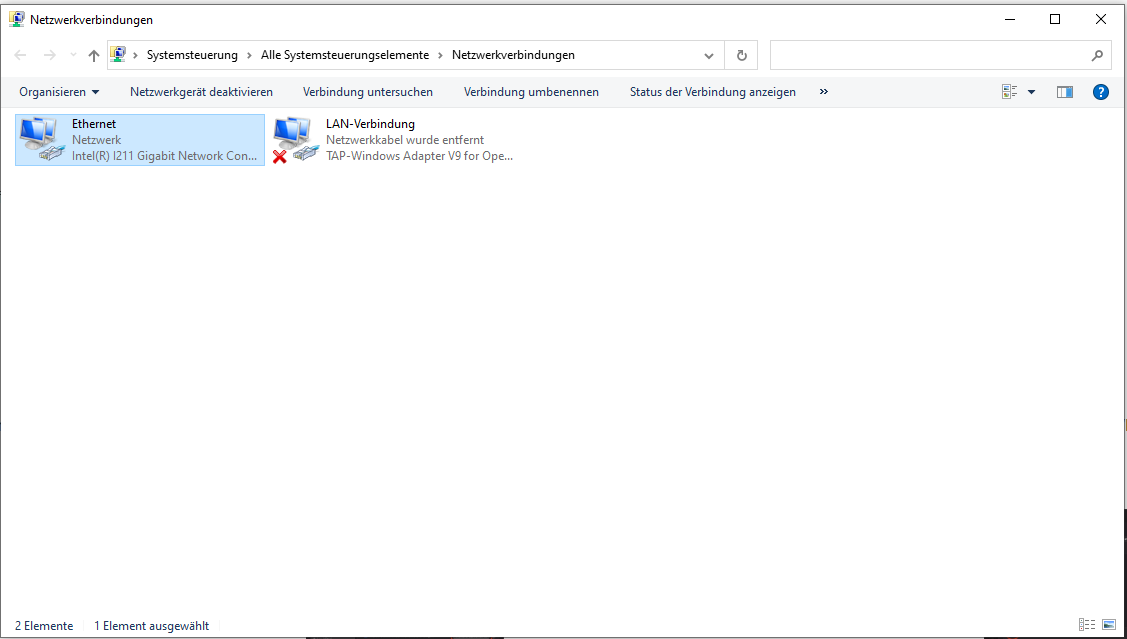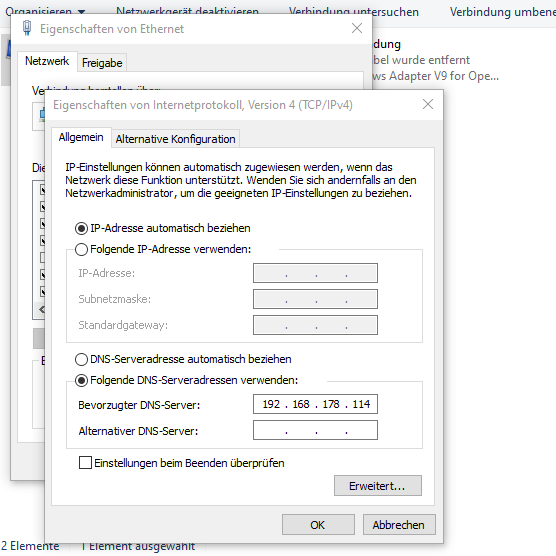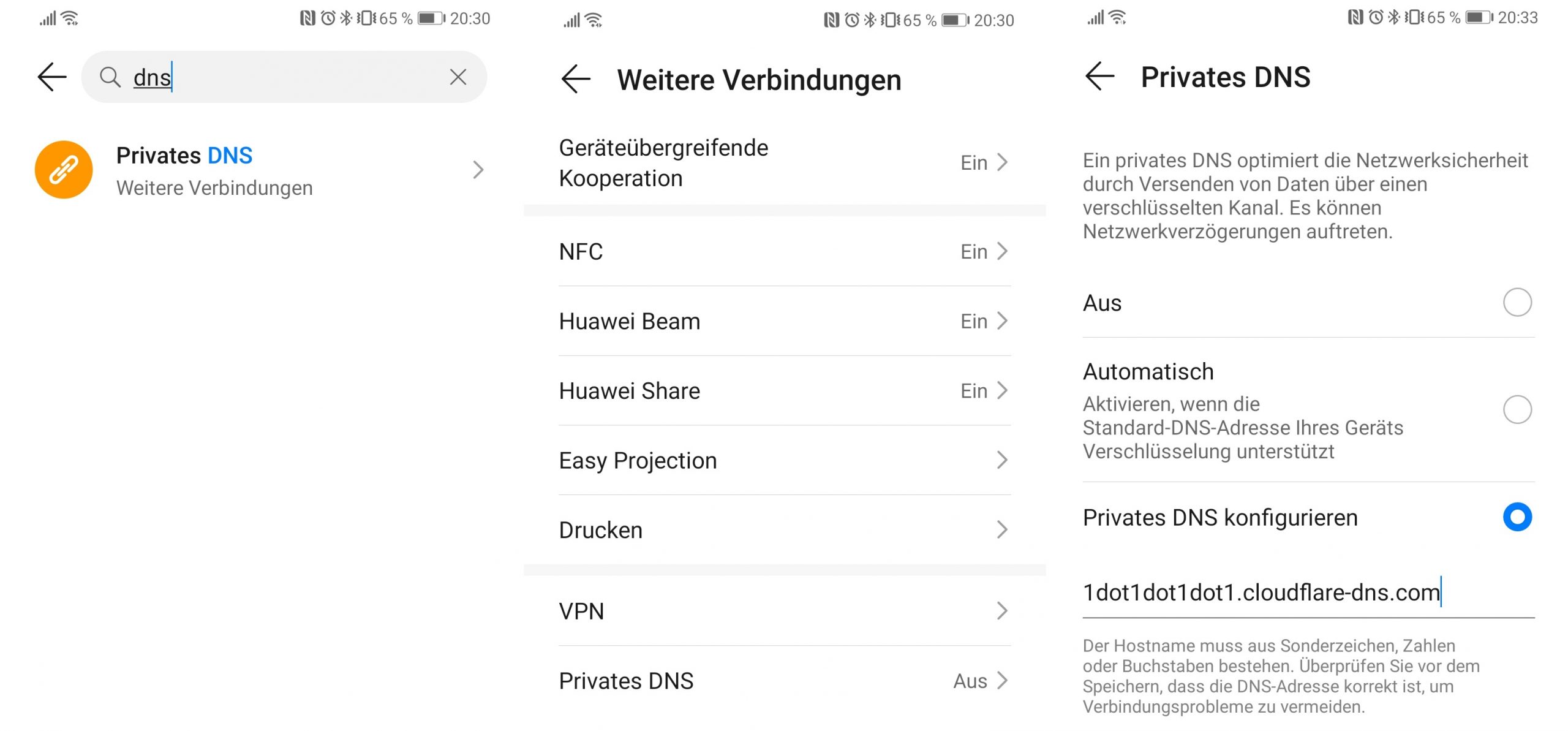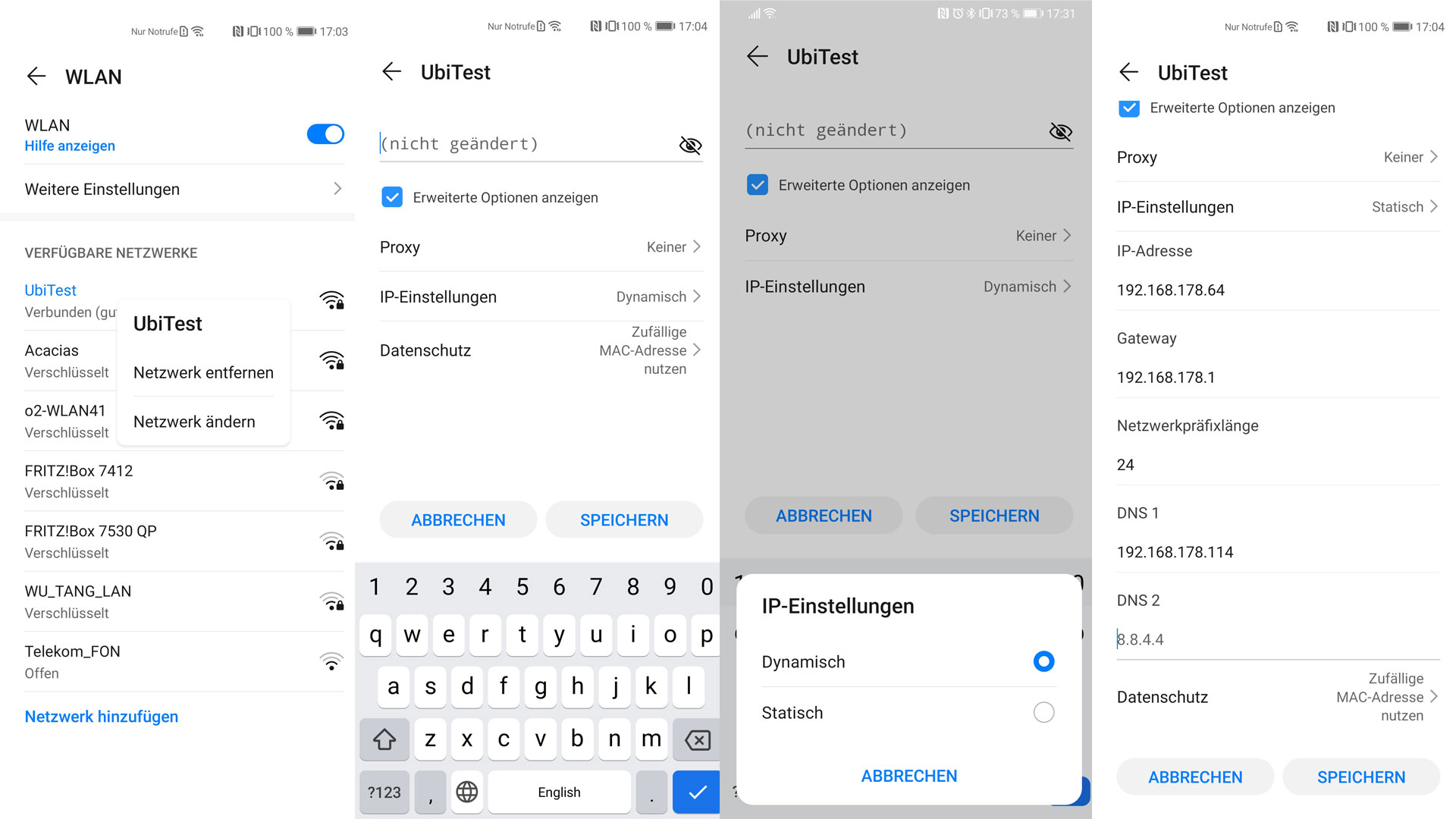Nicht immer sind Voreinstellungen die beste Option, gerade wenn es um Technik geht. Eine Einstellung, die die wenigsten überhaupt auf dem Plan haben, ist der verwendete DNS-Server. Wie ihr alternative DNS einrichten könnt und warum ihr das tun solltet, erfahrt ihr im Beitrag.
Was ist ein DNS?
DNS steht für Domain Name Service. Dieser Service sorgt dafür, dass ihr euch keine einzelnen langen Zahlenketten merken müsst, um eine Internetseite zu öffnen. Denn hinter einer Domain wie z.B. https://notebooksbilliger.de steckt eigentlich auch nur eine (oder mehrere) IP-Adresse. Gebt ihr nun also diese Domain in euren Browser ein, schickt der Browser eine Anfrage an den DNS Server, um zu erfahren, unter welcher IP-Adresse er denn die angeforderte Seite finden kann. Also im Grunde ist ein DNS Server auch „nur“ sowas wie die Auskunft am Telefon – die Älteren unter euch kennen das sicher noch 😉.
So einen Server gibt es nun natürlich nicht nur einmal, sondern es gibt viele verschiedene Anbieter, unter anderem auch euren Internetprovider. Das erkennt ihr zum Beispiel daran, dass, wenn ihr eine Adresse eingebt, die nicht existiert, ihr auf einer Fehlerseite eures Anbieters landet. Darüber hinaus filtern die Provider so auch eure Anfragen, um beispielsweise StreamOn bei der Telekom oder Music-Pass bei Vodafone nicht auf euer Datenvolumen anrechnen zu lassen. Seit kurzem sind die Provider auch verpflichtet, bestimmte Webseiten zu sperren, wenn sie dazu aufgefordert werden. Darunter sind vor allem Seiten, die für Urheberrechtsverletzungen bekannt sind. Beim Versuch die Seite zu öffnen, erscheint also nur ein Hinweis, dass diese gesperrt ist.
Warum den DNS Anbieter ändern?
Der größte Vorteil ist die hinzugewonnene Privatsphäre. Alternative Anbieter wie Quad9 setzen in der Regel auf Server, die keinerlei Logs anlegen. Es wird also nicht, auch nicht nur kurz, gespeichert, welche Seiten aufgerufen wurden. Entsprechend ist es nicht nachvollziehbar, wer wann welche Seite aufgerufen hat. Je nach Anbieter und Einstellung findet sogar eine vollständige Verschlüsselung der Übertragung statt. Ein weiterer Vorteil ist die Geschwindigkeit. Da keinerlei Logging oder Paket-Inspektion erfolgt, können die Anfragen schneller beantwortet werden. Dazu kommt dann noch die eingangs erwähnte Filterung und ggf. Blockade einiger Seiten durch die Provider. Aktuell betrifft es nur Seiten, die man eh nicht nutzen sollte, wer weiß aber wie hier die künftige Entwicklung aussieht? Alternative Anbieter haben in der Regel kein Interesse daran, euch Inhalte vorzuenthalten.
Welchen Anbieter sollte ich wählen?
Hier gibt es viele Argumente für und gegen diverse Dienste. Die beiden wohl bekanntesten Anbieter sind Cloudflare und Google DNS. Ich möchte euch aber auch zwei sehr gute Alternativen aufzeigen.
Cloudflare DNS
Cloudflare ist vor allem dadurch bekannt, dass sie einen Schutz vor Angriffen für Server und Hosting-Provider bieten. Darüber hinaus gibt es aber seit einiger Zeit eben auch einen eigenen DNS-Server. Cloudflare gibt dabei an, der schnellste DNS-Anbieter auf dem Markt zu sein, was sich auf die Messungen von DNSPerf.com stützt. Anfangs gab es Bedenken, Cloudflare würde die durch den DNS Service gesammelten Daten gewinnbringend verkaufen können. Gemäß eines aktuellen Security Audits werden die Logs aber wie von Cloudflare angegeben nach maximal 24 Stunden gelöscht. Auch werden keine vollständigen IP-Adressen gespeichert.
Cloudflare DNS Einstellungen:
IPV4:
1.1.1.1
1.0.0.1
IPv6:
2606:4700:4700::1111
2606:4700:4700::1001
Mobile Apps
Domain für Android private DNS:1dot1dot1dot1.cloudflare-dns.com
Google DNS
Den Google DNS Service gibt es mittlerweile seit über 10 Jahren, was ihn zu einer der ältesten Alternativen für Privatanwender macht. Google ist als Anbieter für Werbung und mit diversen Tracking-Methoden kein Heiliger, wenn es um die Themen Sicherheit und Privatsphäre geht. Google selbst gibt an, dass die über den Google DNS erhobenen Daten anonymisiert mit den Google-Partnern geteilt werden können. Das bedeutet also beispielsweise mit Google AdWords und DoubleClick, also Googles Werbeplattformen. Das ist der Preis, den man für einen kostenlosen und schnellen DNS Service bezahlt.
Google DNS Einstellungen:
IPv4:
8.8.8.8
8.8.4.4
IPv6:
2001:4860:4860::8888
2001:4860:4860::8844
Quad9 DNS
Quad9 ist ein eher unbekannter Anbieter mit Sitz in der Schweiz. Im Gegensatz zu Google oder Cloudflare speichert Quad9 keinerlei logs oder andere Informationen – auch nicht für nur 24 Stunden. Zudem ist Quad9 eine non-profit Organisation, die von Spenden finanziert wird. Der Dienst setzt außerdem auf eine integrierte Filterlist, um beispielsweise durch Malware infizierte Websites direkt zu filtern und so dem Nutzer mehr Schutz zu bieten. Informationen hierzu erhält Quad9 beispielsweise von Sicherheitsexperten großer Firmen oder direkt von Anbietern für Security-Lösungen. Die Performance ist vergleichbar mit Googles Angebot. Da keinerlei Daten gespeichert werden, können diese aber nicht nach außen dringen oder weiterverkauft werden. Der Nachteil bei Quad9? Wird eine Website fälschlicherweise als Infiziert oder gefährlich eingestuft, muss diese zunächst vom Support geprüft und freigeschaltet werden.
Quad9 DNS Einstellungen:
IPv4
9.9.9.9
149.112.112.112
IPv6
2620:fe::fe
2620:fe::9
Android App
NextDNS
Als letzter Anbieter ist dann noch NextDNS erwähnenswert. Hier verfolgt man einen ähnlichen Ansatz wie Cloud9. Allerdings sind es keine zentral erstellten Listen die zur Sicherheit beitragen, sondern der Nutzer selbst kann seine eigenen Einstellungen vornehmen, was gefiltert werden soll. Das ist dann praktisch, wenn man sich mit dem Thema selbst ein wenig beschäftigen möchte und ermöglicht damit eine umfangreiche Personalisierung. Der Haken? Der Dienst ist ab einem gewissen Punkt nicht mehr kostenfrei. Bis zu 300.000 Anfragen pro Monat sind kostenlos, danach werden dann mindestens 1,99€/Monat fällig. 300.000 Anfragen klingen erstmal viel, allerdings erreicht man diese mit ein paar Geräten im Haushalt relativ schnell. Als Anhaltspunkt: Wir kommen mit 2 Personen im Homeoffice, einem NAS, FireTV Stick und ein paar Smart Home-Devices auf ca. 60-70.000 Anfragen – pro Tag. Ansonsten verfolgt man den Cloud9 Ansatz: Daten, die nicht für den Betrieb benötigt werden, werden auch nicht gespeichert, außer der Nutzer stellt dies explizit so ein. Die Privacy Policy ist dem entsprechend angenehm kurz gehalten.
NextDNS weist euch die genauen IP-Adressen nach der Ersteinrichtung zu, hier müsst ihr euch also zuerst über die Seite anmelden und erhaltet dann die Konfiguration angezeigt. Ein erster Test ist auch ohne Erstellen eines Kontos möglich, erst wenn ihr die Einstellungen dann speichern wollt, benötigt ihr ein Konto.
Mobile Apps:
Wie ändere ich meinen DNS Anbieter?
Hier gibt es jetzt verschiedene Wege. Wer nur einen PC oder Notebook sowie ein Smartphone nutzt, kann ganz einfach auf dem Gerät selbst den DNS-Anbieter ändern. Hier geht es direkt zu den Anleitungen für Windows 10, MacOS, iOS und Android. Alternativ bieten einige Anbieter auch native Apps an, um die Einrichtung auf eurem Smartphone zu vereinfachen. Die Apps habe ich euch oben verlinkt. Vorteil der Apps: Diese installieren einen VPN Client, der euch mit dem DNS-Anbieter verbindet. Dadurch ist eure Verbindung automatisch verschlüsselt und sorgt beim Login in öffentliche WLAN-Netzwerke für deutlich mehr Sicherheit.
Nutzt ihr mehrere Geräte im Haushalt empfiehlt es sich, den DNS direkt in eurem Router zu ändern. Aufgrund der Vielzahl an Modellen und Herstellern können wir hier nicht alle abbilden, die meisten von euch nutzen aber sicher ohnehin eine Fritz!Box von AVM. Die gibt es bei den meisten Internetverträgen in Deutschland eh dazu. Daher beschränken wir uns vorerst auf diese Möglichkeit. Ihr nutzt einen anderen Router? Schreibt gerne kurz Modell und Vorgehen zum Ändern des DNS in die Kommentare.
Fritz!Box
Die Fritz!Box macht es euch dabei ziemlich einfach. Loggt euch auf eurer Box ein, meist im Browser unter fritz.box zu erreichen, und wechselt zunächst in das „Internet“-Menü. Unter „Zugangsdaten“ findet ihr dann direkt den Reiter „DNS Server“ und könnt dort einen favorisierten Server hinterlegen. In meinem Beispiel ist es eine lokale IP, da ich noch zusätzlich ein sogenanntes „Pi-Hole“ nutze für etwas mehr Kontrolle. Bei Interesse kann ich hierzu auch gerne den Artikel darum erweitern.
Windows 10
Der schnellste Weg geht direkt über das „Ausführen“ Feld:
- Drückt zeitgleich Windows + R
- Gebt ncpa.cpl ein und bestätigt mit Enter
- Rechtsklick auf eure Verbindung und auf „Eigenschaften“
Hier dann das „Internetprotokoll, Version 4 (TCP/IPv4)“ anklicken und auf „Eigenschaften“ klicken. Dort dann einfach „folgende DNS-Serveradressen verwenden“ auswählen und den gewünschten DNS-Server eintragen:
Das wars, ab jetzt nutzt ihr auf diesem PC nur noch den alternativen DNS-Anbieter.
Mac OS
Auf dem Desktop klicke einfach auf das Apfel Symbol oben links und wählt „Systemeinstellungen“. Unter „Netzwerk“ findet ihr auf der linken Seite eine Liste der vorhandenen Verbindungen. Das kann entweder eine Kabelverbindung oder auch WLAN sein. Wählt die genutzte Verbindung aus und auf der rechten Seite seht ihr dann den Punkt „Weitere Optionen“.
Hier wechselt ihr in den Tab „DNS“ und könnt über das kleine „+“ unterhalb der Liste einen neuen DNS-Server hinzufügen. Solltet ihr mehrere DNS-Profile hinterlegt haben, stellt sicher, dass euer neu eingestellter DNS ganz oben in der Liste steht. Um sicher zu gehen, dass das DNS-Update auch greift, sollte der Mac einmal neu gestartet werden.
Android
Hier kann es je nach Gerät unterschiedliche Wege geben. Das hängt davon ab, von welchem Hersteller euer Telefon stammt und welche Android-Version installiert ist. Android selbst bringt aber seit geraumer Zeit die Option mit, ein „Privates DNS“ zu hinterlegen. Der einfachste Weg ist also, die Einstellungen zu öffnen und dort nach „DNS“ zu suchen.
Dort findet ihr in der Regel den Eintrag „Privates DNS“ und verschiedene Einstellungen. Wählt einfach „Privates DNS Konfigurieren“ und tragt dort den gewünschten DNS-Anbieter ein – fertig. Allerdings: Android lässt keine einfache IP-Adresse zu, was es etwas schwieriger macht, wenn der Anbieter keine eigene Domain dafür anbietet. Alternativ bieten einige Anbieter auch eine eigene App hierfür an.
Alternativ kann der DNS auch für jedes Netzwerk einzeln angepasst werden. Öffnet dafür die WLAN-Einstellungen, haltet das zu ändernde WLAN gedrückt bis sich das Drop-Down-Menü öffnet und wählt hier „Netzwerk ändern“. Dort dann die „erweiterten Optionen anzeigen“ und anschließend auf die „IP-Einstellungen“ tippen und hier „statisch“ auswählen. Hier kann nun der DNS hinterlegt und die Änderung gespeichert werden.
iOS
iOS macht es euch ein wenig schwerer, denn hier muss der DNS-Server für jedes Netzwerk manuell eingestellt werden. Geht dazu in die Einstellungen und dort in die WLAN-Einstellungen. Wählt hier den kleinen „i“-Symbol rechts neben eurem Netzwerk aus, um in die Einstellungen zu gelangen.
Dort könnt ihr dann eure DNS-Einstellungen von „Automatic“ zu „Manual“ ändern und auf den neuen DNS-Server updaten. Vergesst nicht, die Änderungen im Anschluss oben rechts zu speichern.
Fazit
Mit wenigen Handgriffen könnt ihr zu einem schnelleren und sichereren DNS Anbieter wechseln, ohne dafür große IT-Kenntnisse zu haben. Der Gewinn an Privatsphäre und Sicherheit ist diese Arbeit definitiv wert.